如何在PDF编辑器中使用图章工具
Posted
tags:
篇首语:本文由小常识网(cha138.com)小编为大家整理,主要介绍了如何在PDF编辑器中使用图章工具相关的知识,希望对你有一定的参考价值。
如何在PDF编辑器中使用图章工具呢?现在在使用PDF文件的时候,想要给PDF添加一个图章不知道怎么做,想要给PDF文件添加一个图章的话就需要使用PDF编辑器来进行操作,下面小编使用迅捷PDF编辑器为大家操作一下PDF编辑器怎么给PDF文件添加图章的。
操作软件:迅捷PDF编辑器
具体操作方法:
1:先将PDF编辑器安装到自己的电脑中,双击打开PDF编辑器,将需要添加图章的PDF文件添加到软件中。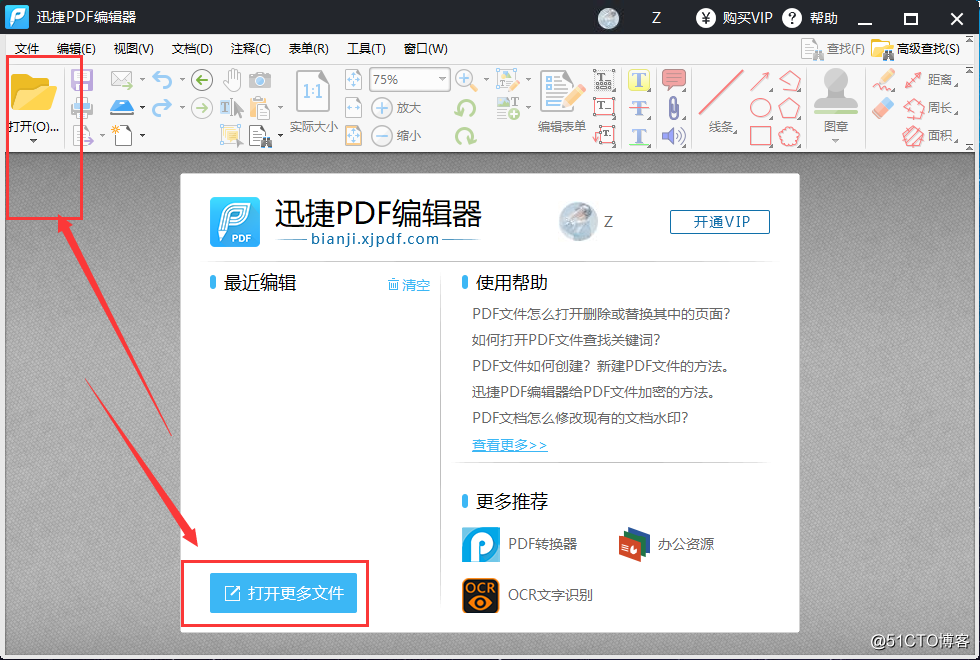
2:在软件的界面找到图章工具,点击图章工具下面的倒三角可以找到很多的图章。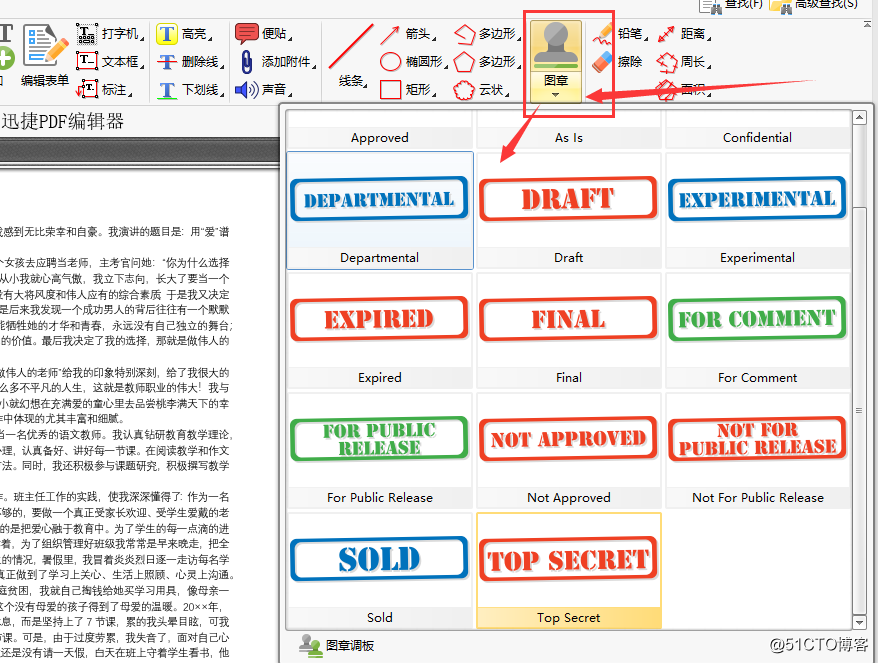
3:需要自己添加图章的话可以在下面找到图章调板,可以自己添加图章、从选区创建、从当前文档创建以及从剪切板创建。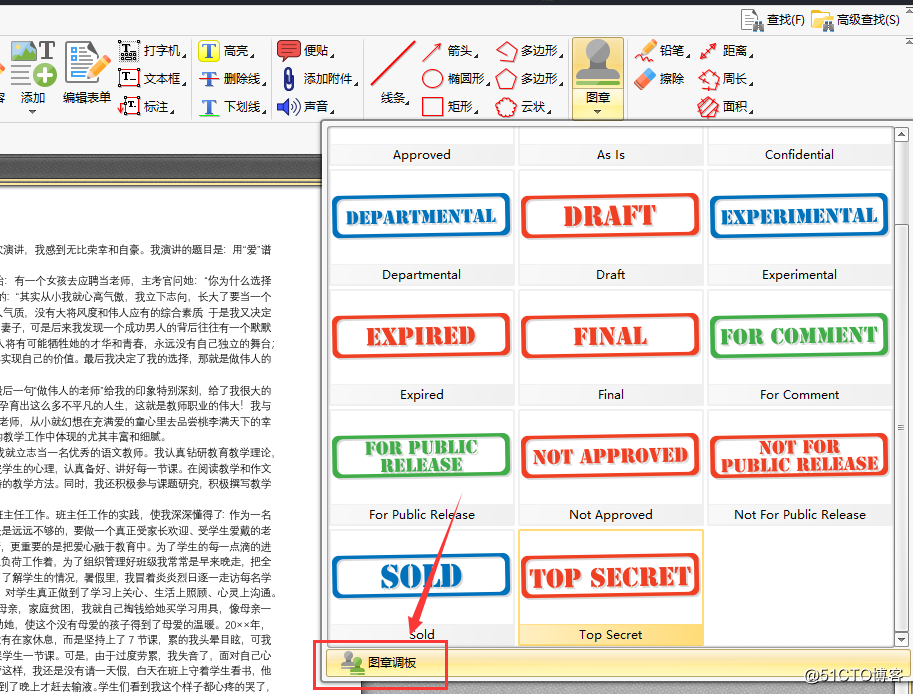
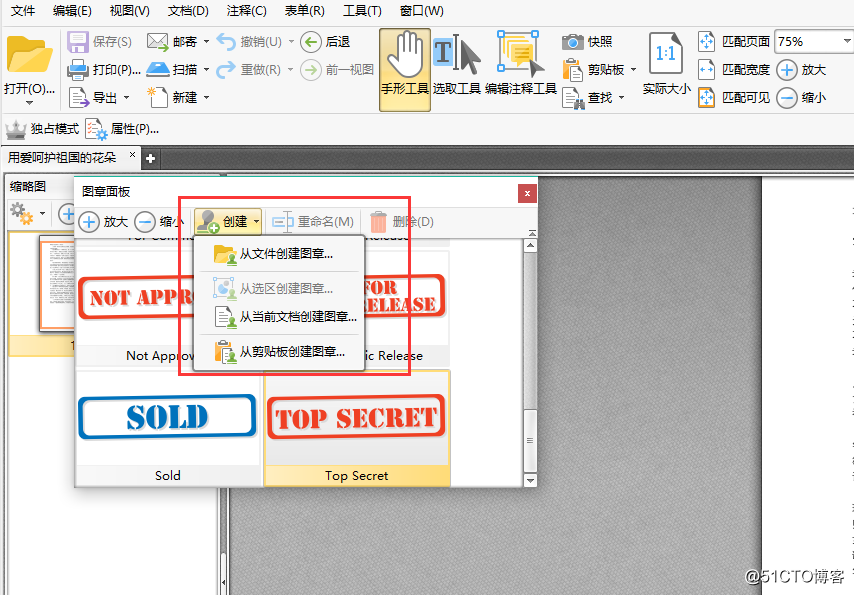
4:将需要添加的图章直接添加到文件上即可。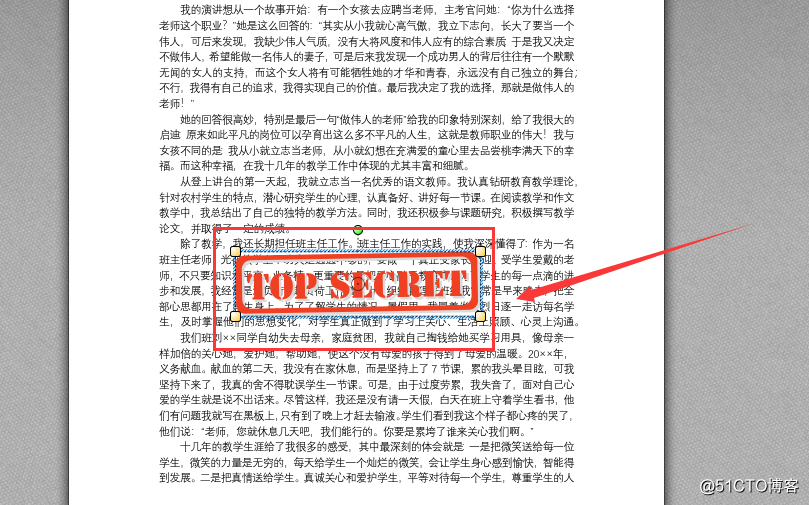
5:添加图章完成后,在软件界面找到文件,点击文件找到保存以及另存为,将添加图章完成的PDF文件保存到指定的文件夹中。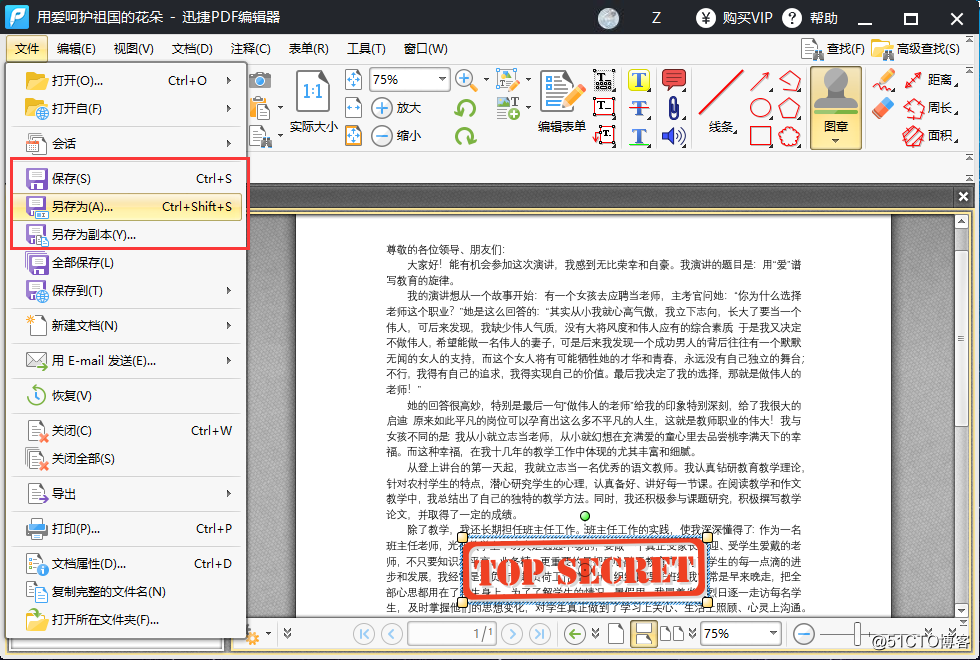
为大家分享的PDF编辑器图章工具的使用方法就完成了,需要操作的可以安装迅捷PDF编辑器按照上面的操作来进行。
以上是关于如何在PDF编辑器中使用图章工具的主要内容,如果未能解决你的问题,请参考以下文章